So richten Sie SMTP-E-Mail mit Divi-Hosting von Cloudways ein
Veröffentlicht: 2022-06-14Cloudways SMTP ist eine einfache, aber leistungsstarke Funktion, die mit einem Divi-Hosting-Plan von Cloudways verfügbar ist. SMTP wird von E-Mail-Anbietern zum Versenden von E-Mails verwendet. SMTP ist ein Internetprotokoll – eine Reihe von Regeln zum Konfigurieren und Verwalten von Daten. Fast alle Online-Aktivitäten verwenden Protokolle. Beispielsweise ermöglichen sie webfähigen Geräten den Zugriff auf Netzwerke im gesamten World Wide Web, sodass wir beispielsweise online einkaufen, Blogbeiträge lesen und E-Mails über Gmail versenden können. In diesem Beitrag erläutern wir zwei Möglichkeiten zum Einrichten von SMTP mit Divi Hosting über die Cloudways-Plattform.
Was ist Divi-Hosting von Cloudways?
Cloudways ist ein Cloud-Hosting-Anbieter, der einen anpassbaren Hosting-Ansatz verwendet. Optionen sind reichlich vorhanden – Sie können Ihren Server, Dateispeicherort, Speicheroptionen und Bandbreite auswählen. Divi-Hosting von Cloudways bietet Benutzern WordPress mit vorinstalliertem Divi. Nach dem Start eines Divi-Hosting-Plans können Sie mit dem Aufbau Ihrer Website beginnen.
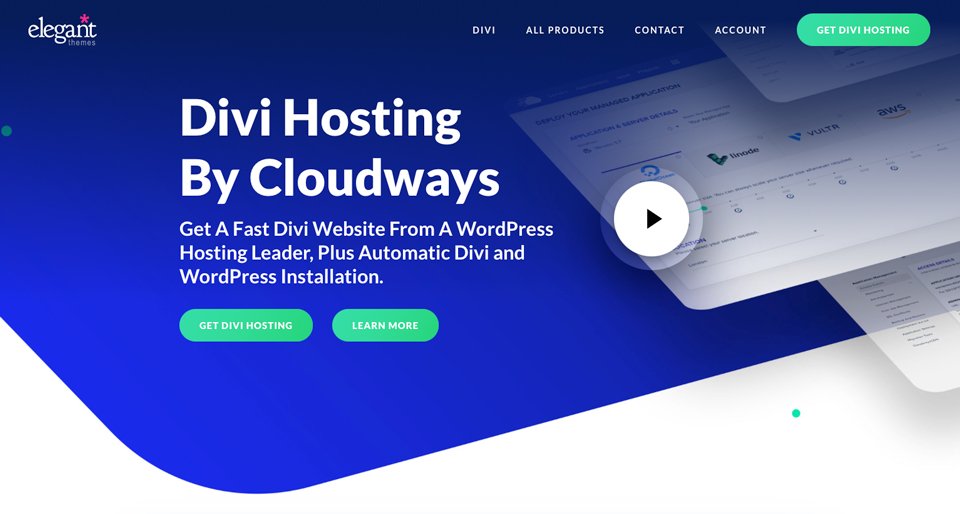
Was ist SMTP?
SMTP steht für Simple Mail Transfer Protocol. Wie bereits erwähnt, ist SMTP ein Internetprotokoll, das zum Senden von E-Mail-Nachrichten verwendet wird. SMTP arbeitet zusammen mit Internet Message Access Protocol (IMAP) und Post Office Protocol (POP) zum Senden und Empfangen von E-Mails. Davon abgesehen ist SMTP das einzige dedizierte Protokoll, das zum Senden von E-Mails verwendet wird. Die meisten gängigen E-Mail-Anbieter wie Outlook und Gmail sind zum Senden von E-Mail-Nachrichten auf SMTP angewiesen.
Wie funktioniert SMTP?
E-Mail-Nachrichten können ohne SMTP nicht über WordPress gesendet werden. WordPress verwendet PHP mail() zum Übertragen von E-Mails. Bei Verwendung von WordPress ist ein SMTP-Server erforderlich. Wie funktioniert SMTP? SMTP überbrückt die Lücke zwischen der PHP-Funktion mail() in WordPress und den E-Mail-Servern, die die meisten Leute verwenden. Wir erklären es.
Wenn Sie auf Senden klicken, wird Ihre E-Mail zunächst in Codezeilen umgewandelt und dann an Ihren SMTP-Server übertragen. Von dort wird Ihre E-Mail an den Zielserver gesendet. Wenn Sie kein SMTP haben, wird Ihre E-Mail nicht zugestellt. Infolgedessen kann es sogar in der weiten Welt des Internets verloren gehen und nie sein Ziel erreichen.
Ein SMTP-Server stellt sicher, dass der Absender ein aktives E-Mail-Konto verwendet. Wenn die E-Mail-Adresse nicht verifiziert werden kann, wird sie an den Absender zurückgesendet. Daher wird der Absender gewarnt, dass ein Problem aufgetreten ist. Der Vorgang zum Versenden von E-Mails über einen SMTP-Server lässt sich in nur wenigen Schritten aufschlüsseln.
Welche Schritte unternimmt SMTP zum Senden einer Nachricht?
Der E-Mail-Client (Outlook, Gmail, Exchange usw.) stellt über einen Port eine Verbindung zum SMTP-Server her. Als nächstes kommuniziert der E-Mail-Client mit dem SMTP-Server, um Details der E-Mail zu übertragen. Dazu gehören im Wesentlichen die Absender- und Empfänger-E-Mail-Adressen sowie der Inhalt der Nachricht. Als nächstes werden die in der E-Mail-Adresse des Empfängers enthaltenen Informationen aufgeschlüsselt. Zum Beispiel verwenden wir die E-Mail [email protected] SMTP untersucht zuerst johnsmith, dann den Domänennamen – gmail.com. Wenn der Absender dieselbe Domain wie der Empfänger hat, ist der Zustellprozess im Allgemeinen einfach. POP3 übernimmt sofort die Zustellung der Nachricht. Im Gegensatz dazu dauert der Vorgang bei Verwendung eines benutzerdefinierten SMTP-Servers etwas länger.
Jeder Domänenname hat eine eindeutige IP-Adresse. SMTP verwendet die IP, um die Gültigkeit des Absenders zu überprüfen. Beispielsweise wird sichergestellt, dass die E-Mail-Adresse aktiv ist, was zur Vermeidung von Spam beiträgt. Sobald diese Sicherheitsprüfung abgeschlossen ist, übergibt SMTP die Nachricht an den Empfängerserver, wo die E-Mail zugestellt wird. Schlägt die Sicherheitsprüfung jedoch fehl, wird die E-Mail an den Absender zurückgeschickt.
Cloudways SMTP-E-Mail-Setup
Nachdem Sie nun wissen, was ein SMTP-Server ist und wie er funktioniert, zeigen wir Ihnen, wie Sie einen mit Cloudways einrichten. Es gibt zwei Möglichkeiten, wie Sie dies erreichen können. Ihre erste Option ist die Verwendung Ihres eigenen SMTP-Kontos (über Gmail, SendGrid, Mailgun oder einen anderen Anbieter) oder die Verwendung des Elastic Email-Add-Ons, das über Cloudways erhältlich ist. In diesem Beispiel zeigen wir Ihnen die erste Option mit dem SMTP-Server von Gmail. Tauchen wir ein.
Einrichten von Cloudways SMTP mit Gmail
Sie sind sich dessen vielleicht nicht bewusst, aber Gmail hat tatsächlich einen eigenen SMTP-Server. Wenn Sie ein Google Mail-Benutzer sind, ist das Einrichten einer SMTP-Verbindung auf Cloudways schnell und einfach.
Melden Sie sich zunächst bei Ihrem Cloudways-Konto an. Navigieren Sie als Nächstes in der Hauptnavigationsleiste zu Server . Wählen Sie dort den Server aus, auf dem Sie SMTP einrichten möchten.
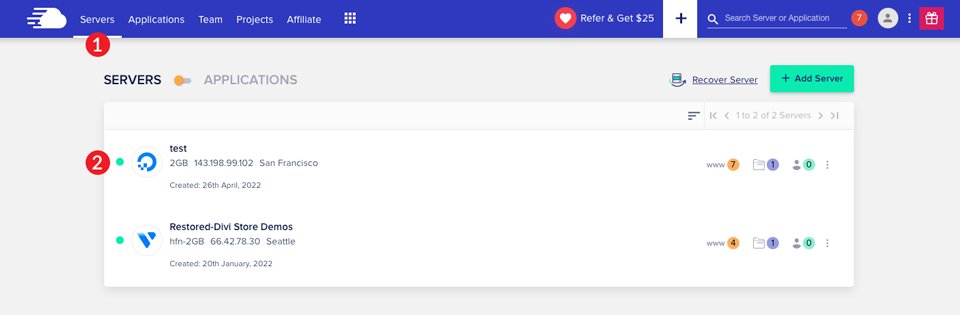
Klicken Sie als Nächstes auf die Registerkarte SMTP , die sich am unteren Rand der verfügbaren Optionen befindet. Wählen Sie unter SMTP auswählen die Option Eigenes SMTP aus.
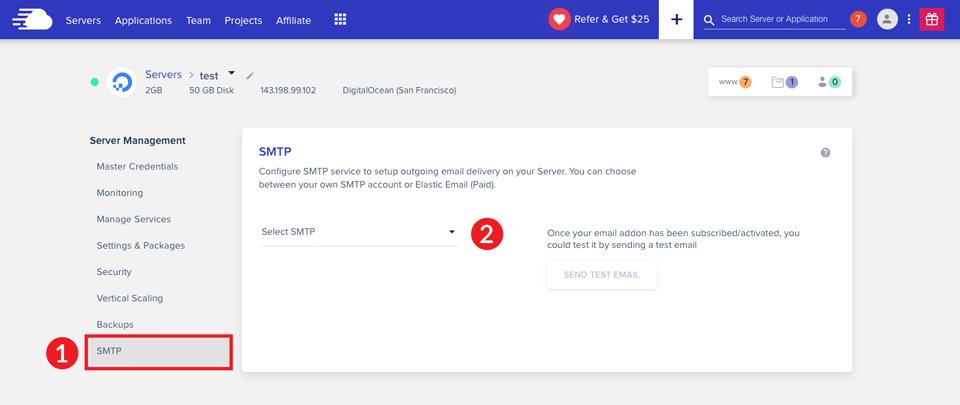
Jetzt geben Sie Ihre Anmeldeinformationen ein. Wählen Sie Andere aus der Dropdown-Liste. Geben Sie unter Host smtp.gmail.com ein . Geben Sie als Port 587 ein. Als Nächstes geben Sie Ihren Gmail -Nutzernamen und Ihr Passwort ein . Klicken Sie abschließend auf die Schaltfläche SPEICHERN .

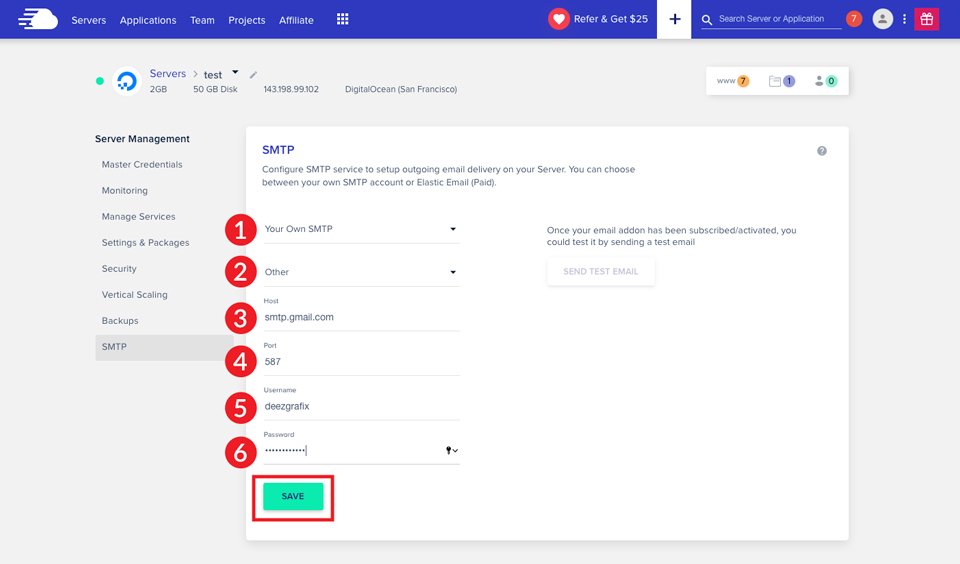
Wenn Sie Ihre Einstellungen testen möchten, klicken Sie auf die Schaltfläche TEST-EMAIL SENDEN . Wir empfehlen, diesen Schritt nicht zu überspringen.
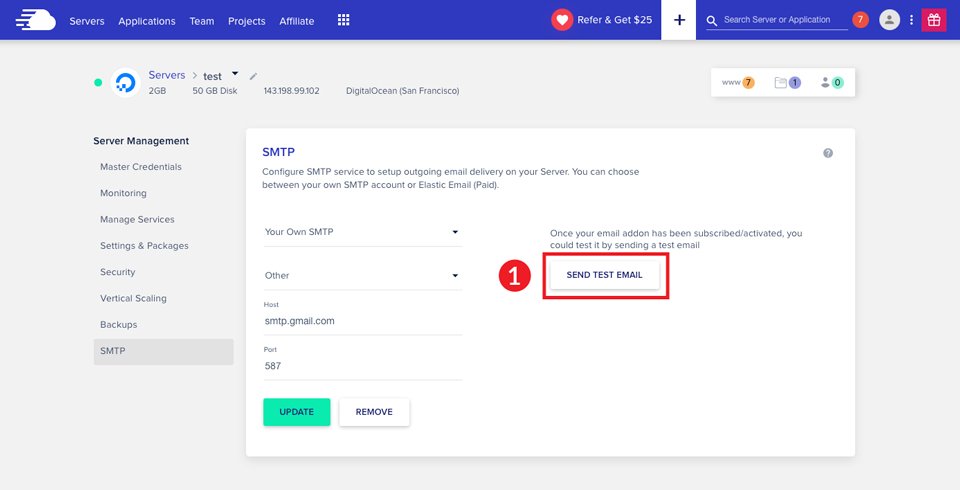
Ein Dialogfeld wird angezeigt. Geben Sie die Adresse des Absenders und die E-Mail-Adressen des Empfängers ein. Klicken Sie abschließend auf TEST-EMAIL SENDEN .
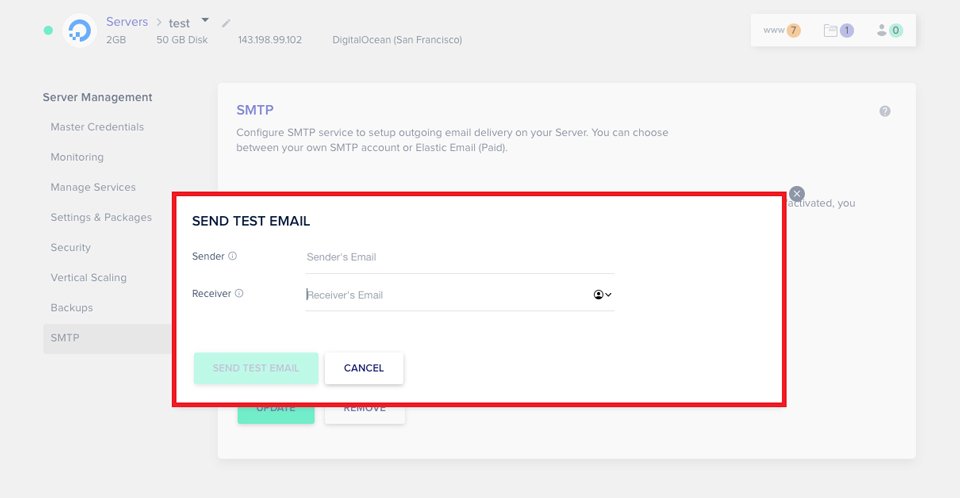
Hinweis: Damit Ihre Test-E-Mail erfolgreich gesendet werden kann, stellen Sie sicher, dass Ihre DNS-Einträge richtig konfiguriert sind. Andernfalls landet Ihre Test-E-Mail wahrscheinlich in Ihrem Spam-Ordner.
Sobald Sie das Setup konfiguriert haben, werden alle Ihre ausgehenden E-Mails erfolgreich zugestellt. Obwohl wir in diesem Beispiel Google Mail verwenden, funktionieren diese Schritte mit den meisten E-Mail-Anbietern Ihrer Wahl.
Cloudways SMTP mit elastischer E-Mail
Cloudways bietet Elastic Email-Funktion als Konto-Add-on. Elastic ist einer der bemerkenswertesten SMTP-E-Mail-Server für Vermarkter. Es wird hauptsächlich für Transaktions-E-Mails verwendet – Benutzerbenachrichtigungen, Links zum Zurücksetzen des Passworts, Versandbestätigungen und Benutzeraktionen. Mit dem Elastic-Add-on können Sie mehr als das Limit von 500 E-Mails pro Tag senden, das Sie mit einem kostenlosen SMTP-Anbieter wie Gmail erhalten.
Das Upgrade Ihres Plans auf Elastic ist ein einfacher Vorgang. Navigieren Sie im Hauptmenü zum Gittersymbol . Klicken Sie als Nächstes auf Add-Ons .
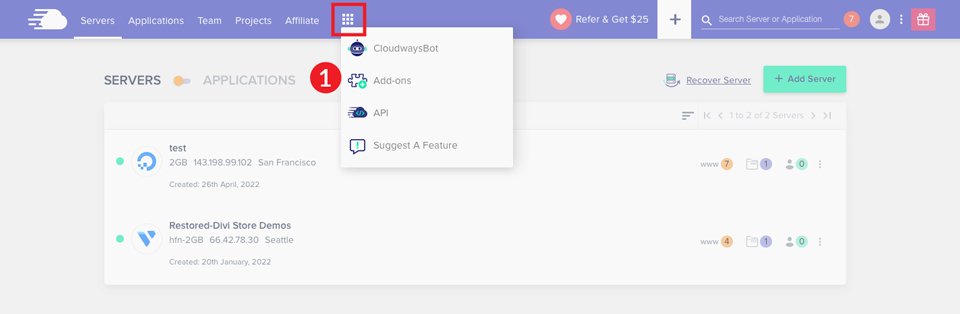
Cloudways bietet mehrere Pakete zur Auswahl. Die Preise variieren je nach Auswahl. Beispielsweise kostet das Hinzufügen von 1000 E-Mails pro Tag 0,10 ¢ pro Monat. 3000 E-Mails erhöhen Ihre Gesamtkosten um 0,30 ¢ pro Monat. Darüber hinaus können Sie sich für 5000 E-Mails pro Monat für 0,50 ¢ und 8000 E-Mails für 0,80 ¢ pro Monat entscheiden.
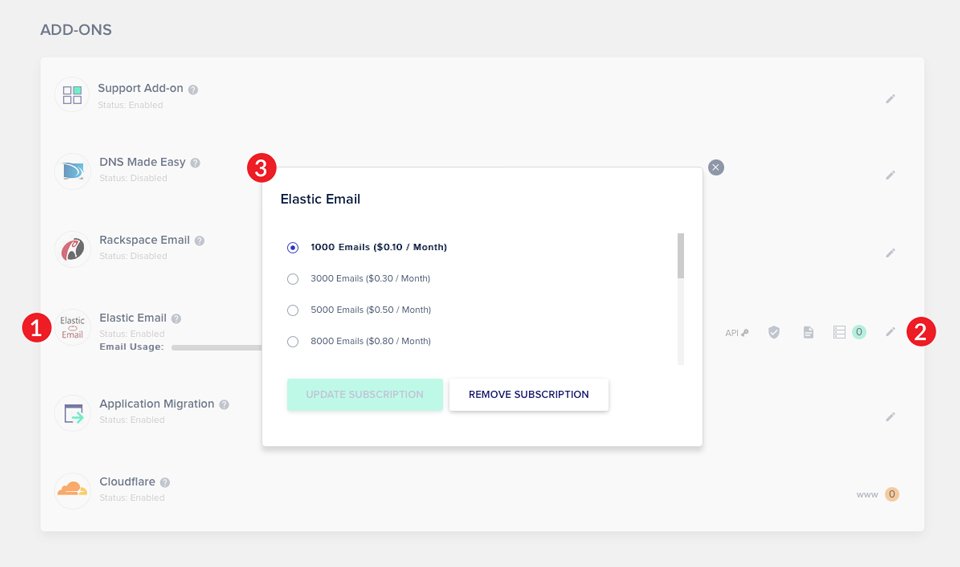
Elastische E-Mail einrichten
Um Ihr SMTP mit Elastic einzurichten, navigieren Sie im Hauptmenü zu Servers . Wählen Sie als Nächstes Ihren Server aus.
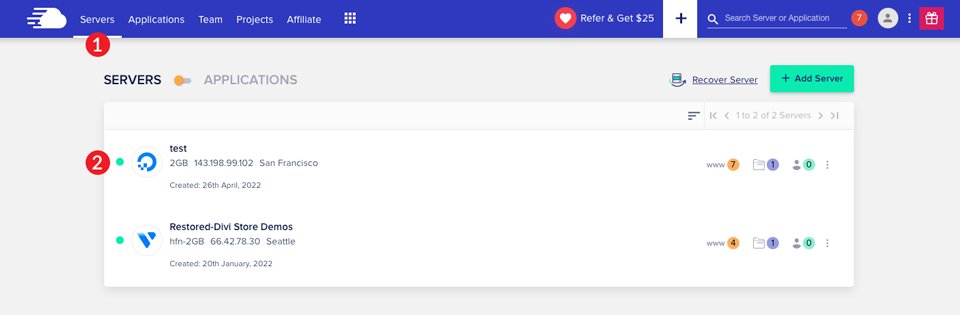
Wählen Sie auf dem nächsten Bildschirm SMTP aus. Um Ihre Einstellungen zu konfigurieren, wählen Sie Elastic Email aus der Dropdown-Liste und klicken Sie dann auf die Schaltfläche ENABLE .
Nachdem Sie Ihre Einstellungen gespeichert haben, sollten Sie eine Test-E-Mail senden . Wir empfehlen diesen Schritt dringend, um die Zustellung Ihrer Nachrichten sicherzustellen.
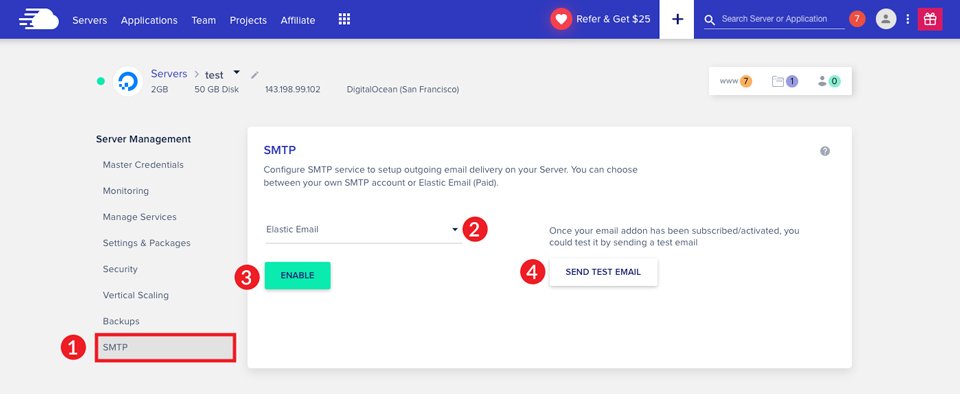
Cloudways SMTP auf Anwendungsebene
Wir möchten darauf hinweisen, dass beide zuvor genannten Methoden SMTP nur auf Serverebene aktivieren. Wenn Sie mehrere Anwendungen auf Ihrem Server haben, die unterschiedliche SMTP-Anbieter erfordern, müssen Sie Ihre E-Mail-Adresse in jeder Anwendung aktualisieren. Wenn Sie auf der Suche nach einem SMTP-E-Mail-Anbieter sind, sehen Sie sich unsere 15 besten SMTP-E-Mail-Dienste an.
Wenn Sie SMTP auf Anwendungsebene festlegen, müssen Sie die Absenderadresse in der Anwendung selbst ändern. Klicken Sie dazu im Hauptmenü auf Anwendungen . Wählen Sie als Nächstes die Anwendung aus, die Sie ändern möchten.
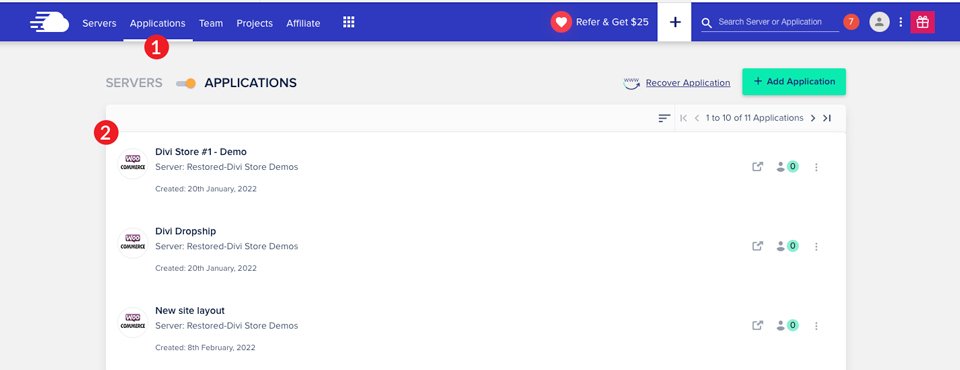
Navigieren Sie auf dem nächsten Bildschirm zu Anwendungseinstellungen . Suchen Sie auf der Registerkarte „ Allgemein “ den STANDARD-E-MAIL-ABSENDER . Geben Sie die E-Mail-Adresse ein, die Sie als Absenderadresse verwenden möchten, und klicken Sie dann auf SPEICHERN .
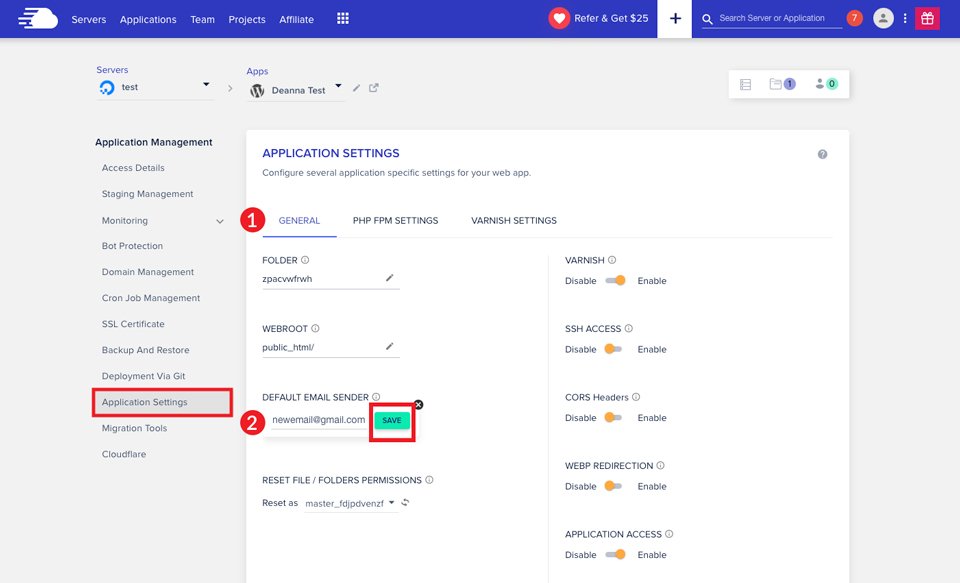
Cloudways macht die SMTP-Einrichtung zum Kinderspiel
Zusammenfassend ist SMTP ein notwendiges Internetprotokoll zum Versenden von E-Mails über WordPress. Da WordPress die PHP-Funktion mail() verwendet, müssen Benutzer SMTP in ihre Servereinstellungen integrieren, um E-Mails zu senden. Die meisten WordPress-Hosting-Anbieter bieten die Möglichkeit, E-Mails über WordPress zu senden. Es gibt jedoch nicht viele, die Ihnen einen praktischeren Ansatz ermöglichen.
Cloudways macht die SMTP-Einrichtung ganz einfach. Beispielsweise gibt es mehrere Möglichkeiten für SMTP-E-Mail-Anbieter. Integrationen für Mailgun, Mandrill, AuthSMTP und SendGrid sind in Cloudways enthalten. Darüber hinaus ist die Verwendung von Anbietern wie Gmail eine einfache Aufgabe.
Haben Sie Fragen zur Einrichtung von SMTP mit Cloudways? Wenn ja, zögern Sie nicht, Ihre Frage unten zu hinterlassen.
